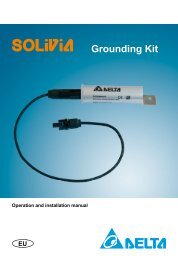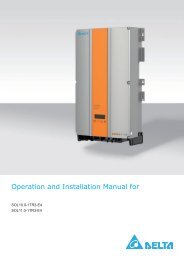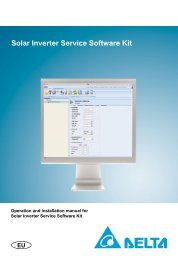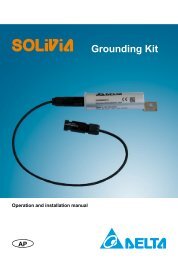- Page 1: Solar Inverter Service Software Kit
- Page 5 and 6: Table of Contents 1 Introduction 4
- Page 7 and 8: 4 Quick starting guide 4.1 The main
- Page 9 and 10: 5.2 Ribbon bar The ribbon bar is th
- Page 11 and 12: The solar inverter view is shown in
- Page 13 and 14: "Snapshot" button With the "Snapsho
- Page 15 and 16: 5.2.2.2 Tab section: "Update view"
- Page 17 and 18: Figure 5-13: Inverter pane header T
- Page 19 and 20: NOTICE Click on the "Load enc file"
- Page 21 and 22: 5.5.2.2.3 Define the download With
- Page 23 and 24: Preparation of the download Process
- Page 25 and 26: If one or more items do not match,
- Page 27: 6.4 Normal Mode NOTICE The Normal M
- Page 31 and 32: Inhaltsverzeichnis 1 Einleitung 28
- Page 33 and 34: 4 Anleitung zum Schnellstart 4.1 Ha
- Page 35 and 36: Die Registerkarten der Multifunktio
- Page 37 and 38: Die Solar Inverter Ansicht wird im
- Page 39 and 40: Mit der Schaltfl äche „Speichern
- Page 41: 5.2.2.2 Untergeordnete Registerkart
- Page 45 and 46: 5.5.2 Aktualisierung der Firmware 5
- Page 47 and 48: HINWEIS Wenn die Schaltfläche „F
- Page 49 and 50: Regler und Firmware-Dateien Die Reg
- Page 51 and 52: 5.5.3 Untergeordnete Registerkarte:
- Page 53 and 54: HINWEIS Um den Inverter Installer z
- Page 55: HINWEIS Die PIN kann nur einmal ben
- Page 59 and 60: Indice 1 Introduzione 54 1.1 Dispos
- Page 61 and 62: 4 Guida di avvio rapido 4.1 Funzion
- Page 63 and 64: Il tab Home è attivo quando è att
- Page 65 and 66: NOTA Lo stesso ha luogo facendo dop
- Page 67 and 68: Pulsante “Snapshot” È possibil
- Page 69 and 70: 5.2.2.2 Sezione tab: “Update view
- Page 71 and 72: Figura 5-13: Intestazione del panne
- Page 73 and 74: NOTA È possibile aggiornare esclus
- Page 75 and 76: Per selezionare lo strumento di dow
- Page 77 and 78: Nell'elenco dei download vengono vi
- Page 79 and 80: 5.5.3.2 Caricamento delle impostazi
- Page 81 and 82: Il procedimento per impostare un pa
- Page 83: 77 ITALIANO
- Page 87 and 88: Sommaire 1 Présentation 80 1.1 App
- Page 89 and 90: 4 Guide de démarrage rapide 4.1 Fo
- Page 91 and 92: L’onglet Accueil s’active lorsq
- Page 93 and 94:
Bouton « Show » Cliquez sur le bo
- Page 95 and 96:
Pour rafraîchir le tableau des jou
- Page 97 and 98:
Bouton « Firmware » Consultez la
- Page 99 and 100:
Figure 5-12 : glisser-déposer une
- Page 101 and 102:
5.5.2 Mise à jour du micrologiciel
- Page 103 and 104:
REMARQUE Si le bouton Micrologiciel
- Page 105 and 106:
La liste de téléchargement indiqu
- Page 107 and 108:
Une fois le nom de fi chier défi n
- Page 109 and 110:
Voici les étapes de configuration
- Page 111 and 112:
103 FRANÇAIS
- Page 113 and 114:
El manual está sujeto a cambios. V
- Page 115 and 116:
Índice 1 Introducción 106 1.1 Dis
- Page 117 and 118:
4 Guía de inicio rápido 4.1 Funci
- Page 119 and 120:
La pestaña principal se activa cua
- Page 121 and 122:
5.2.1.2 Sección de pestañas: “I
- Page 123 and 124:
Haga clic en el botón “Reload”
- Page 125 and 126:
Botón “Firmware” Consulte la s
- Page 127 and 128:
Figura 5-12: Arrastrar y soltar una
- Page 129 and 130:
5.5.2 Actualización del fi rmware
- Page 131 and 132:
NOTA Si no se puede ver el botón
- Page 133 and 134:
Direcciones Seleccione una o más d
- Page 135 and 136:
5.5.3 Sección de pestañas: “Man
- Page 137 and 138:
NOTA Si el inversor solar no es com
- Page 139 and 140:
129 ESPAÑOL
- Page 141 and 142:
O manual está sujeito a alteraçõ
- Page 143 and 144:
Índice geral 1 Introdução 132 1.
- Page 145 and 146:
4 Guia de começo rápido 4.1 Funç
- Page 147 and 148:
O separador home é activado quando
- Page 149 and 150:
5.2.1.2 Secção do separador: “I
- Page 151 and 152:
Para actualizar os registos de erro
- Page 153 and 154:
Botão “Firmware” Veja a secç
- Page 155 and 156:
Figura 5-12: Arraste e Largue uma v
- Page 157 and 158:
5.5.2 Actualização de Firmware 5.
- Page 159 and 160:
NOTA Se o botão Firmware não é v
- Page 161 and 162:
Endereços Seleccione um ou mais en
- Page 163 and 164:
5.5.3.1 Guardar confi gurações Es
- Page 165 and 166:
6.3 Modo de instalação O modo ins
- Page 167 and 168:
155 PORTUGUÊS
- Page 169 and 170:
Příručka bude změněna. Pro nej
- Page 171 and 172:
Obsah 1 Úvod 158 1.1 Podporovaná
- Page 173 and 174:
4 Průvodce rychlým spuštěním 4
- Page 175 and 176:
Záložka Home se aktivuje, když j
- Page 177 and 178:
POZNÁMKA Stejná činnost nastane,
- Page 179 and 180:
Tlačítko „Sync clock“ Funkce
- Page 181 and 182:
5.2.2.3 Oddíl záložky: „Manage
- Page 183 and 184:
Obrázek 5-15: Connection group Zvo
- Page 185 and 186:
POZNÁMKA Vývoj procesu aktualizac
- Page 187 and 188:
Každé stažení definujete nastav
- Page 189 and 190:
Po procesu úspěšného stahován
- Page 191 and 192:
Obrázek 5-19: Konfl ikt obnovení
- Page 193 and 194:
6.4 Normální režim POZNÁMKA Nor
- Page 195 and 196:
Tento návod podlieha zmenám. Aktu
- Page 197 and 198:
Obsah 1 Úvod 184 1.1 Podporované
- Page 199 and 200:
4 Sprievodca rýchlym štartom 4.1
- Page 201 and 202:
Záložka Home je zapnutá, keď je
- Page 203 and 204:
POZNÁMKA Pri dvojitom kliknutí na
- Page 205 and 206:
Tlačidlo „Snapshot“ Tlačidlom
- Page 207 and 208:
5.2.2.2 Časť záložky: „Update
- Page 209 and 210:
Obrázok 5-13: Záhlavie panelu inv
- Page 211 and 212:
POZNÁMKA Naraz je možné aktualiz
- Page 213 and 214:
Nástroj Multi downloader si zvolí
- Page 215 and 216:
• Komunikačná prenosová rýchl
- Page 217 and 218:
Obrázok 5-17: Dialógové okno Loa
- Page 219 and 220:
POZNÁMKA Po zvolení krajiny je mo
- Page 221 and 222:
De handleiding is onderhevig aan ve
- Page 223 and 224:
Inhoudsopgave 1 Inleiding 210 1.1 O
- Page 225 and 226:
4 Snelstartgids 4.1 Belangrijkste f
- Page 227 and 228:
Het tabblad Home is geactiveerd wan
- Page 229 and 230:
OPMERKING Hetzelfde gebeurt als u o
- Page 231 and 232:
Knop "Snapshot" Door gebruik te mak
- Page 233 and 234:
Knop "Manually" De functie "Manuall
- Page 235 and 236:
Afbeelding 5-13: Koptekst generator
- Page 237 and 238:
OPMERKING Klik op de knop "Load enc
- Page 239 and 240:
5.5.2.2.3 Bepaal de download Met de
- Page 241 and 242:
5.5.2.2.4 Start de download Klik op
- Page 243 and 244:
Afbeelding 5-17: Dialoogvenster Loa
- Page 245 and 246:
Dit zijn de stappen om een land in
- Page 247 and 248:
233 NEDERLANDSE
- Page 249 and 250:
Το εγχειρίδιο υπόκ
- Page 251 and 252:
Περιεχόμενα 1 Εισαγ
- Page 253 and 254:
4 Οδηγός γρήγορης ε
- Page 255 and 256:
Η καρτέλα home ενεργο
- Page 257 and 258:
5.2.1.2 Καρτέλα: "Επιλε
- Page 259 and 260:
Για να ανανεώσετε τ
- Page 261 and 262:
Κουμπί "Save" Η λειτου
- Page 263 and 264:
Εικόνα 5-12: Σύρτε κα
- Page 265 and 266:
ΣΗΜΕΊΩΣΗ Ακόμη και
- Page 267 and 268:
5.5.2.2 Πολλαπλός ελεγ
- Page 269 and 270:
Ταχύτητα baud (σειρια
- Page 271 and 272:
5. Ανάπτυξη της λίστ
- Page 273 and 274:
6 Εργαλείο Ρυθμίσει
- Page 275 and 276:
6.4 Κατάσταση κανονι
- Page 277 and 278:
261
- Page 280:
Delta Energy Systems (Germany) GmbH